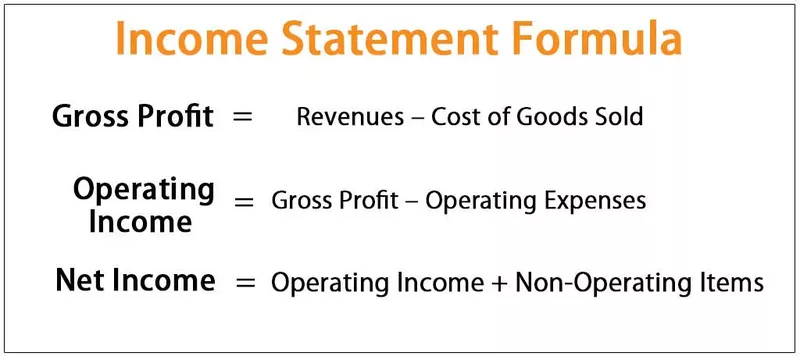Jak tisknout v aplikaci Excel?
Tisk v aplikaci Excel je jednoduchý jako tisk listu nebo dat, zatímco můžeme vytisknout celý list v jednom tisku, máme také možnosti tisku pouze určitého množství dat nebo určité tabulky, máme různé možnosti tisku dostupné na kartě Tisk z část se soubory, například vytisknout aktivní sešit nebo vytisknout vybranou oblast nebo vytisknout několik stránek.
Tisk je jednou z nejběžnějších úloh prováděných v aplikaci Excel. Jedná se o tisk konkrétního výběru na listu nebo oblasti tisku (jedna nebo více oblastí buněk) nebo rozsah dat.
Top 12 užitečných tipů, které je třeba zvážit před provedením tisku v aplikaci Excel
Podívejme se, jak tisknout s několika možnostmi a kritérii.
# 1 - Zkontrolujte, zda je tiskárna připojena nebo ne
Jakmile je vaše tiskárna nainstalována, musíte se ujistit, zda je připojena k počítači nebo ne. Můžete připojit nebo přidat tiskárnu v aplikaci Excel pomocí možností Soubor a Tisk.
Jak připojit a přidat tiskárnu?
- V aplikaci Excel klikněte na možnost Soubor> Tisk.

- Zobrazí se rozevírací nabídka Tiskárna a poté klikněte na Přidat tiskárnu.

Nastavte výchozí tiskárnu
- Otevřete dialogové okno Zařízení a tiskárny.
- Do vyhledávacího pole zadejte Zařízení a tiskárny a potom klepněte na Zařízení a tiskárny.
- V části Tiskárny klikněte pravým tlačítkem na tiskárnu, kterou chcete použít jako výchozí tiskárnu, a klikněte na Nastavit jako výchozí tiskárnu.
# 2 - Tisk listu buď v orientaci na šířku nebo na výšku

Ve výchozím nastavení tiskněte listy v orientaci na výšku (nazývané také vyšší než široká). Má pro vás možnosti, kde Můžete zlepšit orientaci stránky na šířku také na základě listu po listu, abyste vylepšili výhled.
Lze to provést níže uvedenými kroky; zpočátku musíte vybrat list nebo listy, u kterých chcete změnit orientaci.

Orientaci stránky můžete použít na více nebo na sousední listy kliknutím na kartu u prvního listu. Poté podržte klávesu Shift a klepejte na kartu pro poslední list nebo jiné listy, které chcete vybrat.
# 3 - Nastavení oblasti tisku
Nastavení oblasti tisku, kde můžete definovat nebo nastavit oblast tisku pro vybraná data. Možnost v oblasti tisku umožňuje vybrat konkrétní buňky v listu, které lze na základě výběru vytisknout odděleně od zbytku stránky.
Oblast tisku lze provést níže uvedeným postupem, otevřít list aplikace Excel obsahující data a zvýraznit buňky, které chcete vytisknout. Na kartě Rozvržení stránky klikněte na možnost „Oblast tisku“ a v části „Nastavení stránky“ vyberte možnost „Nastavit oblast tisku“.

Oblast tisku se uloží, jakmile sešit uložíte. Nyní, když pokaždé, když budete chtít vytisknout výtisk z tohoto listu, zváží se pouze tisk dat definovaných v oblasti tisku. Proto je lepší po vytištění výtisku oblast tisku vyčistit. Oblast tisku lze provést níže uvedenými kroky, tj. Přejděte na „kartu Rozvržení stránky -> oblast tisku> vymazat oblast tisku.“

# 4 - Konce stránek v listu
Pokud se váš dokument bude tisknout nebo obsahuje více stránek, můžete ovládat jeho rozložení přidáním konců stránek nebo mazáním konců stránek v listu
Jsou to děliče, které rozdělují list na samostatné stránky pro tisk

Ve výchozím nastavení aplikace Excel obvykle vkládá automatické konce stránek na základě velikosti papíru, možností měřítka, nastavení okrajů a pozic všech ručních stránek, které vložíte.
Předpokládejme, že chcete vytisknout přesný počet stránek, a pak můžete upravit konce stránek
Náhled konce stránky, ve výchozím nastavení jsou přerušované čáry konce stránek, které se přidávají automaticky. Zatímco plné čáry jsou konce stránek, které se přidávají ručně

# 5 - Rozvržení stránky a náhled tisku
V tištěných datech máte možnost tisknout s mřížkami nebo bez nich.
Na kartě Rozvržení stránky v části Možnosti mřížky v záhlaví tabulky zaškrtněte políčko Tisk.

Nyní, když vytisknete dokument, získáte čáry mezi buňkami.

Na kartě Rozvržení stránky, pod záhlavím možností listu, pokud chcete, aby se zobrazovala čísla řádků a abeceda sloupců, můžete zaškrtnout políčko Tisk. Když vytisknete dokument, zobrazí se v horní části a v levém rohu.

# 6 - Počet kopií tabulky
Předpokládejme, že pokud chcete vytisknout výtisk, ve výchozím nastavení se zobrazí 1 kopie, můžete vytvořit více kopií kliknutím na šipky vedle pole pro kopírování, můžete vytisknout výtisk na obě strany papíru nebo jednu stranu podle tiskárny používáš

# 7 - Třídění stránek každé kopie (buď seřazené, nebo nesložené)

Pokud aplikace Excel obsahuje více stránek, můžete přepínat mezi možnostmi Třídit a Třídit. Např . Pokud chcete pořídit výtisk 3 kopií, Kompletovaný vytiskne celou první kopii, poté celou druhou kopii a později třetí , atd. Vzhledem k tomu, že Neshromáždí, vytiskne 3 kopie stránky 1, 3 kopie stránky 2 a později 3 kopie stránky 3 atd.
# 8 - Změňte velikost papíru na základě vašeho požadavku

# 9 - Změňte okraje stránky z výchozích normálních okrajů na šířku nebo zúžení

# 10 - Možnosti škálování
Předpokládejme, že pokud zmeškáte poslední řádky nebo sloupce na jedné stránce, můžete zvážit možnosti Šířka, Výška a Měřítko v možnostech tisku nebo skupinu Měřítko přizpůsobit na kartě Rozvržení stránky a změnit tato nastavení

# 11 - Přidání záhlaví a zápatí do listu
Zvažovat záhlaví řádků nebo sloupců v horní části každé stránky nebo ne (Záhlaví se zobrazí v horní části každé vytištěné stránky, zatímco zápatí se zobrazí v dolní části každé vytištěné stránky)

Zde jsem vybral stránku 1 jako záhlaví pod možností záhlaví nastavení stránky. Když zkontroluji náhled tisku v aplikaci Excel, můžete to sledovat v horní části stránky. Lze jej přizpůsobit podle vašeho výběru

Podobně jsem pod možností zápatí nastavení stránky vybral wallstreetmojo.com ,

Když se podívám do náhledu tisku, můžete to vidět ve spodní části stránky. Lze jej přizpůsobit podle vašeho výběru

# 12 - Rozlišení tisku nebo kvalita tisku listu.
Záleží na typu tiskárny, kterou používáte. Zobrazí se ve volbě kvality tisku v okně nastavení stránky.

Věci k zapamatování
- V aplikaci Excel můžete také vytisknout poznámky aplikace Excel. K tomu je třeba vybrat, jak je zobrazeno na listu v sekci komentářů na listu v nastavení stránky.
- Později můžete zkontrolovat v náhledu tisku možnost Excel, kde se v konkrétní buňce zobrazí sekce komentářů.

- Různé možnosti tisku
Máte možnost vytisknout z celého listu nebo sešitu nebo provedeného výběru